
Nome: GiftedMotion
Tipologia: Grafica – Licenza: freeware
Requisiti: Mac OS X 10.4 o superiore, Java 1.5 o superiore
GiftedMotion è un’applicazione gratuita scritta in Java per la creazione di immagini gif animate.
Se state cercando un modo semplice per realizzare una presentazione di una serie di immagini destinate ad essere usate, ad esempio, sul vostro sito o come avatar su un forum o su un blog, non c’è certo bisogno di imparare ad utilizzare complesse e costose suite, come Adobe Photoshop o The GIMP: GiftedMotion è probabilmente il software per voi. Per utilizzare il software non c’è bisogno di alcuna particolare conoscenza nel campo della grafica, al di là delle semplici basi.
GiftedMotion essendo scritto in Java può essere utilizzato anche su Windows e Linux, oltre che su Mac. E’ richiesta una versione di Java aggiornata almeno fino alla versione 1.5.
Dopo aver lanciato GiftedMotion, dobbiamo caricare le immagini che comporranno la nostra animazione all’interno della finestra principale di lavoro. Possiamo farlo attraverso il comando File/Load (alt+L). Per selezionare più file basta tener premuto il tasto Command (Mela), quindi fare clic sul pulsante Apri. Nella finestra abbiamo anche sulla sinistra una comoda anteprima delle stesse immagini per essere certi di caricare quelle corrette. Una volta caricate, esse appariranno come elenco nella finestra di sinistra (Sequence Editor). Le immagini, attraverso i pulsanti poco più sotto, possono essere riordinate nella loro sequenza o anche rimosse (Remove Frame from sequence). Se selezioniamo un’immagine della lista viene presentata la sua anteprima sulla finestra di destra.
Con GiftedMotion è possibile aprire i seguenti formati grafici: PNG, JPG, BMP e GIF.
Sotto all’area Frame Order, troviamo le opzioni per il settaggio delle immagini (Frame setting):
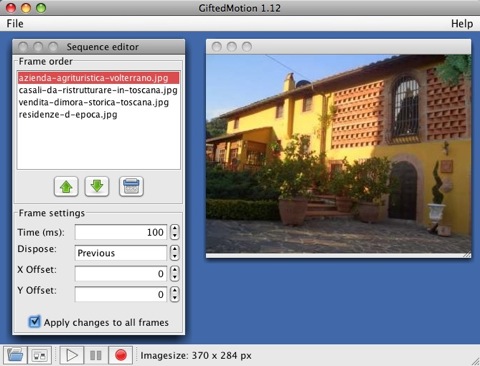
Impostazioni dei Frame
Ogni frame ha quattro proprietà, che possono essere regolate utilizzando le frecce su e giù o digitando il nuovo valore. Nell’ultimo caso, ci si deve ricordare di premere il tasto Invio per far accettare il nuovo valore.
Il nuovo valore si applica sia al frame attualmente selezionato sia a tutti quelli presenti, a seconda che la casella check box sia selezionata.
Time (ms): si tratta della quantità di tempo (in millisecondi), per cui il frame selezionato verrà visualizzato sullo schermo.
Dispose: il metodo con il quale l’immagine dovrebbe essere sostituita da quella successiva. GiftedMotion consente quattro valori:
- Undefined: il visualizzatore di immagini è libero di farle quello che vuole (questo metodo non è consigliabile).
- Nessuno: il fotogramma successivo è semplicemente sovrapposto al fotogramma corrente.
- Background: prima del riempimento del nuovo frame, l’immagine è riempinta con il colore di sfondo.
- Precedente: prima del riempimento del nuovo frame, il contenuto dell’immagine è sostituito con ciò che è stato precedente mostrato.
In caso di dubbio, scegliere Precedente come impostazione.
Offset X/Y: rappresenta lo spostamento del frame all’interno dell’immagine. È possibile regolare questo valore anche trascinando il frame nella finestra di anteprima usando il mouse.
La check box poco sotto permette di applicare le modifiche a tutte i frames che compongono l’animazione.
Pulsanti nella barra di stato
Questi sono i comandi utilizzabili nella barra di stato:
- Pulsante di apertura delle immagini
- Pulsante per aprire la finestra dei settaggi di esportazione
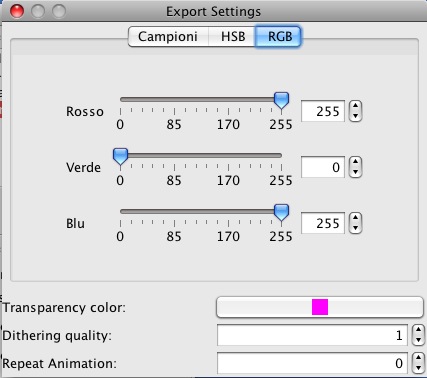
Per la selezione dei colori si può scegliere di utilizzare una delle 3 modalità proposte comuni a quasi tutti i software di gestione delle immagini. Questi i parametri che possiamo controllare:
Trasparenza del colore
Questo comando permette di specificare quale il colore della tavolozza è destinato ad essere usato come “colore trasparente”. Il colore selezionato viene visualizzato come un quadrato sul pulsante. Se si fa clic sul pulsante, si trasforma in una X che segnala che nessun colore è reso trasparente.
Dithering di qualità
Controlla la qualità della GIF prodotta rapportata al tempo utilizzato per la codifica. Valori più bassi significano migliore qualità d’immagine, ma anche tempi più lenti di codifica. Questo parametro non ha un valore lineare. Valori compresi tra 1 e 10 mostrano i migliori effetti.
Ripetizione dell’animazione
Determina quante volte l’animazione deve essere ripetuta. Un valore di 0 fa andare l’animazione in loop continuo. Un valore pari a -1 la fa ciclare esattamente una volta e fermare dopo la visualizzazione dell’ultimo frame; ogni altro valore fa ripetere per il valore specificato.
- Avvio dell’anteprima dell’animazione
- Stop dell’animazione in anteprima
- Registra l’animazione
- Messaggio di stato con le informazioni sulla dimensione dell’immagine selezionata
Salvataggio file
Oltre a poter salvare il nostro lavoro come gif animata, possiamo anche salvare i singoli frame (Save Single Frames) selezionandoli via via nella lista.
Come potete vedere l’icona di questa applicazione gratuita è quella generica di file Java, ma se volete potete personalizzarla come descritto un questo articolo.
GiftedMotion, giunto alla versione 1.12, si scarica gratuitamente dal sito OnyxBits e pesa soltanto 94 kb.
Una valida alternativa per la creazione di gif animate è rappresentata da Gif Fun.

mi occorre tale dicitura per una pagina di Fb da fare !
ancoraaa non mi piace